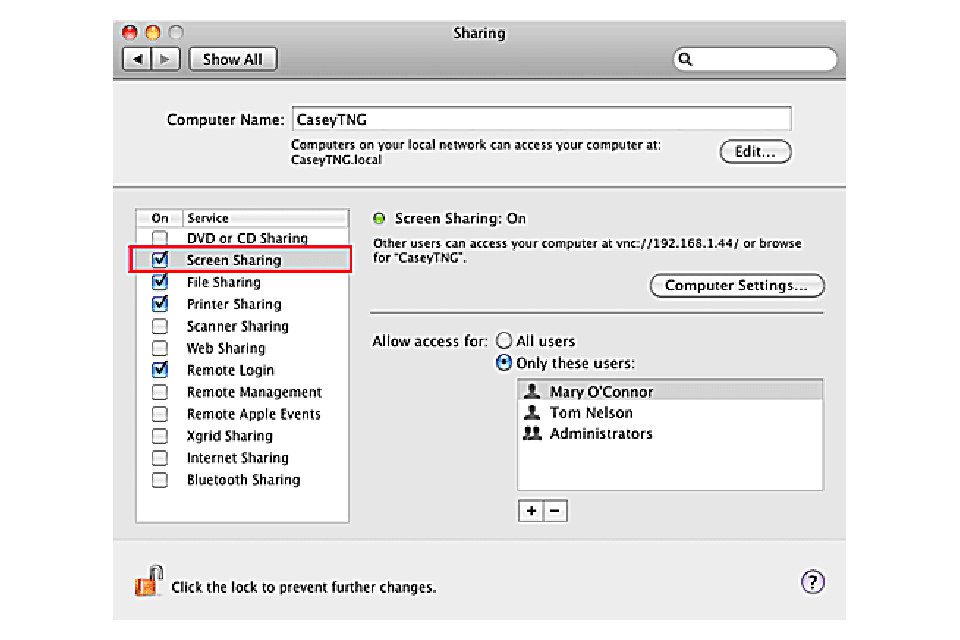
Sdílení obrazovky je proces, který umožňuje uživatelům na vzdáleném počítači sledovat, co se děje na obrazovce vašeho počítače Mac. Sdílení obrazovky Mac také umožňuje vzdáleně sledovat a převzít kontrolu nad obrazovkou jiného Macu. To může být velmi užitečné pro získání nebo pomoc s řešením problému, získání odpovědí na otázky o tom, jak používat aplikaci, nebo pro jednoduchý přístup k něčemu na vašem Macu z jiného počítače. Počítače Mac přicházejí s integrovanými možnostmi sdílení obrazovky, ke kterým lze přistupovat z podokna předvoleb sdílení. Schopnost sdílení obrazovky Mac je založena na protokolu VNC (Virtual Network Computing), což znamená, že k zobrazení obrazovky můžete nejen použít jiný Mac, ale můžete také použít jakýkoli počítač, na kterém je nainstalován klient VNC.
Nastavení sdílení obrazovky v počítači Mac
Mac nabízí dva způsoby nastavení sdílení obrazovky; jeden s příslušným názvem Sdílení obrazovky a druhý s názvem Vzdálená správa. Ti dva ve skutečnosti používají stejný systém VNC, aby umožnili sdílení obrazovky. Rozdíl je v tom, že metoda vzdálené správy zahrnuje také podporu aplikace Apple Remote Desktop, aplikace za poplatek používaná v mnoha komerčních prostředích, která umožňuje vzdáleným zaměstnancům odstraňovat problémy a konfigurovat počítače Mac. V tomto článku budeme předpokládat, že budete používat základní sdílení obrazovky, které je vhodnější pro většinu domácích a malých firem.
- Spusťte Předvolby systému buď kliknutím na ikonu Předvolby systému v Docku, nebo výběrem Předvolby systému z nabídky Apple.
- V okně Předvolby systému klikněte na podokno Předvolby sdílení.
- Zaškrtněte políčko vedle služby Sdílení obrazovky.
- Klikněte na tlačítko Nastavení počítače.
- V podokně Nastavení zaškrtněte políčko „Uživatelé VNC mohou ovládat obrazovku s heslem.“
- Zadejte heslo, které se použije, když se vzdálený uživatel pokusí připojit k počítači Mac.
- Klepněte na tlačítko OK.
- Vyberte, kterým uživatelům bude povolen přístup na obrazovku vašeho počítače Mac. Můžete vybrat „Všichni uživatelé“ nebo „Pouze tito uživatelé“. V tomto případě se výrazem „uživatelé“ rozumí uživatelé systému Mac ve vaší místní síti. Vyberte si.
- Pokud jste vybrali možnost „Pouze tito uživatelé,“ použijte tlačítko plus (+) a přidejte příslušné uživatele do seznamu.
- Po dokončení můžete zavřít podokno předvoleb sdílení.
Jakmile povolíte sdílení obrazovky, ostatní počítače v místní síti budou mít přístup k ploše vašeho počítače Mac. Pro přístup na sdílenou obrazovku Macu můžete použít Finder nebo iChat.